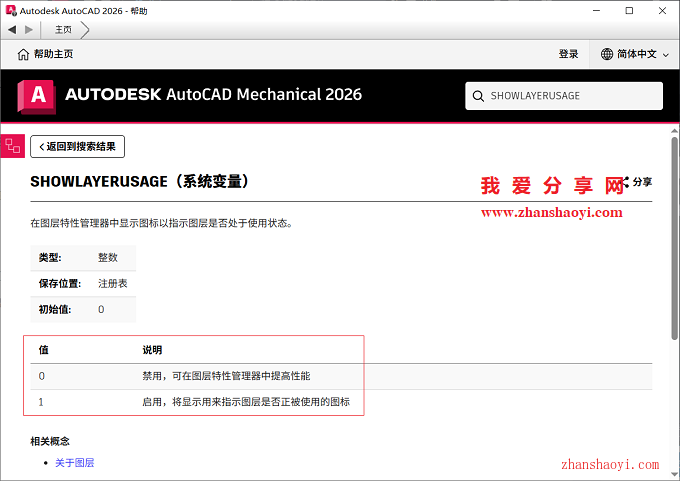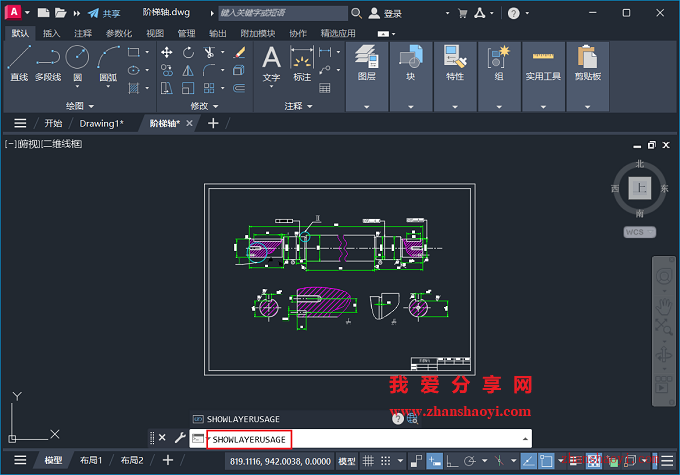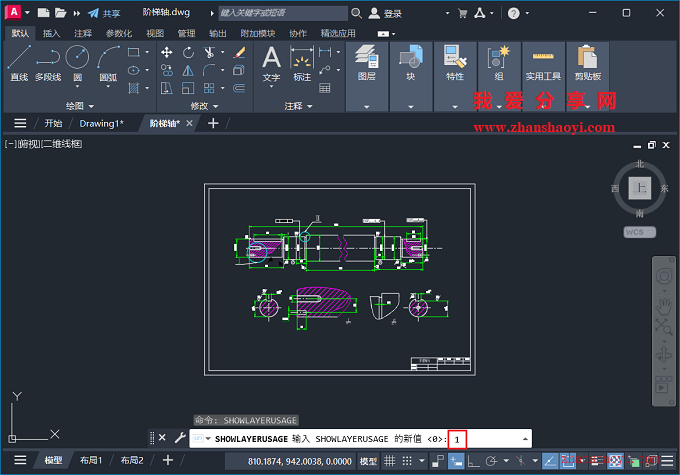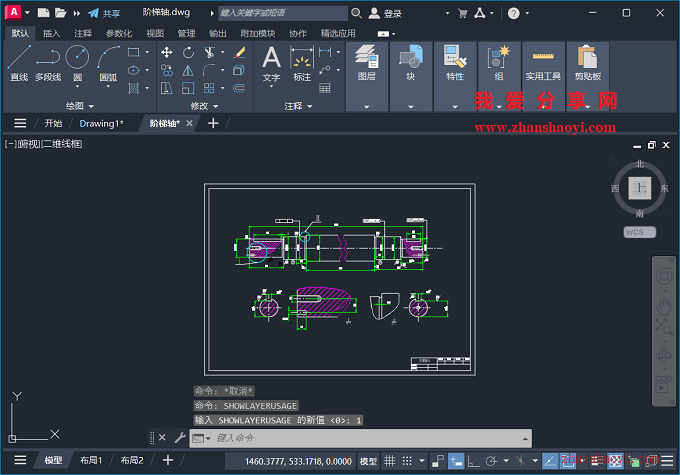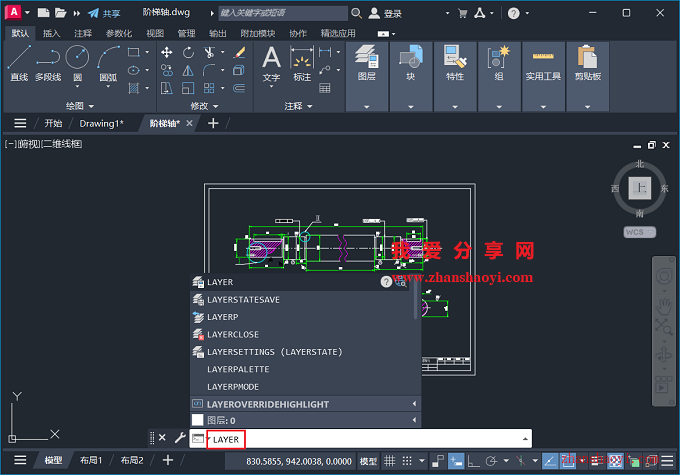在CAD绘图过程中,随着图纸设计的逐步推进,图层数量往往会不断增加。然而,在众多图层里,常常会出现一些「闲置的图层」,它们未被赋予任何图形对象,却依旧占据着软件资源,不仅让图层管理界面变得繁杂,还可能在一定程度上影响图纸的打开效率,尤其是在处理大型图纸时,本期给大家分享在CAD软件中究竟如何才能直观查看那些「隐匿」的未使用图层呢?
其实,系统变量【SHOWLAYERUSAGE】控制图层管理器中是否显示图层的使用状态,如下,将其值设置为1,在图层管理器中的【状态】栏就可以看出区别了;
操作步骤:
1、先打开AutoCAD 2026软件,进入CAD绘图界面,然后打开如下示例阶梯轴图纸,包含有未使用的图层;
2、在命令栏中输入:SHOWLAYERUSAGE,然后按Enter键;
3、继续在命令栏中输入:1,然后按Enter键;
4、在命令栏中输入:LAYER,然后按Enter键,重新打开图层管理器;
5、如下,在图层管理器状态栏中未使用的图层显示的是灰色图标,这样就可以直接查看哪些是未使用图层了,希望本文分享的内容对你有所帮助~~

软件智库
微信扫一扫加关注,我爱分享网官方微信公众号,专注分享软件安装和视频教程,让你一号在手,软件无忧!